3.5. 创建存储群集¶
在创建存储群集之前,启用管理节点的高可用性,如 启用高可用性 中所述。
要创建存储群集,需要在一个(第一个)节点上创建基本存储群集,然后通过更多节点填充它。
如果节点上的网络适配器支持 RDMA(通过 RoCE、iWARP 或 IB)而且您想要启用此功能,则必须在创建存储群集之前执行此操作,如 启用 RDMA 中所述。
3.5.1. 在第一个节点上创建存储群集¶
打开基础架构 > 节点屏幕,然后单击创建存储群集。
(可选)要配置磁盘角色或节点位置,请单击齿轮图标。
键入群集的名称。群集名称可能仅包含拉丁字母(a-z、A-Z)、数字 (0-9) 和连字符 (“-“)。
如果需要,启用加密。
单击创建。
可以在基础架构 > 节点屏幕中监视群集的创建。创建群集可能要花费一些时间,具体取决于要配置的磁盘数。一旦自动配置完成,将创建群集。
3.5.2. 将节点添加到存储群集¶
要将未分配节点添加到存储群集,请执行以下操作:
在基础架构 > 节点屏幕上,单击未分配节点。
在节点右侧窗格中,单击加入群集。
单击加入以使 Acronis Cyber Infrastructure 自动将角色分配给磁盘并将节点添加到默认位置。或者单击齿轮图标以配置磁盘角色或节点位置。
3.5.3. 手动分配磁盘角色¶
创建群集或向其中添加节点时,可以手动分配磁盘角色:
在将节点加入存储群集或创建存储群集屏幕上,单击齿轮图标,然后选择磁盘。
在列表中,选择所需的磁盘,然后单击设置。
在选择角色屏幕上,选择一个磁盘角色:
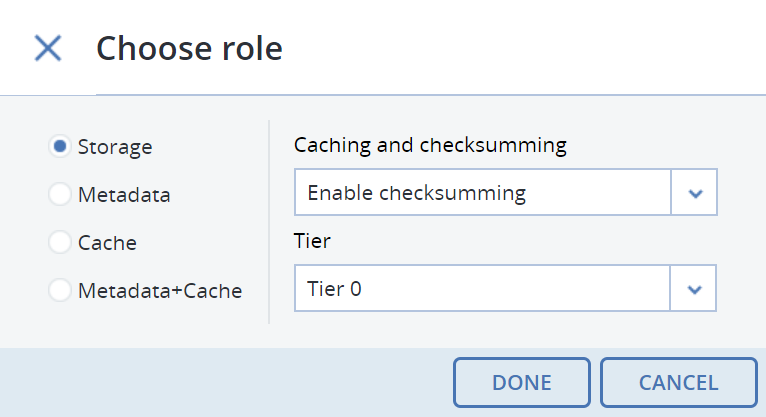
存储。使用磁盘存储区块,并在节点上运行区块服务。从缓存和校验和下拉列表中,选择下列某一项:
将 SSD 用于缓存和校验和。可用于并仅建议用于具有 SSD 的节点。
启用校验和(默认)。已建议用于冷数据,因为它提供更好的可靠性。
禁用校验和。已建议用于热数据,因为它提供更好的性能。
数据缓存通过在 SSD 上放置经常访问的数据而改进群集性能。
在每次修改群集中的某些数据时,数据校验和生成校验和。当读取此数据时,将计算新的校验和并与旧的校验和相比较。如果这二者不一致,将再次执行读操作,这样可提供更好的数据可靠性和完整性。
如果一个节点有一个SSD,当您向集群添加一个节点时,它将被自动配置为保留校验和。这是建议的设置。但是,如果节点没有 SSD 驱动器,则在默认情况下,检验和将存储在转动的磁盘上。这意味着此磁盘将不得不处理双倍 I/O,因为那里的每个数据读/写操作都将是相应的校验和读/写操作。出于此原因,您可能想要在没有 SSD 的节点上禁用校验和,以获得以检验和为代价的性能。这对于热数据存储尤其有用。
要将 SSD 添加到已在群集中的节点(或替换损坏的 SSD),需要从群集中释放节点、连接 SSD、重新选择要将节点加入到的群集,在执行此操作时,为角色为存储的每个磁盘选择将 SSD 用于缓存和校验和。
使用存储角色时,还可以从层下拉列表中选择一个层。为了更好地使用数据冗余,不要将节点上的所有磁盘分配给相同的层。相反地,要确保每个层在群集之间均匀分布,每个节点只有一个磁盘分配给它。有关详细信息,请参阅 Understanding storage tiers。
注解
如果磁盘包含 Acronis Cyber Infrastructure 未放置的旧数据,则认为该磁盘不适合用于 Acronis Cyber Infrastructure。
元数据。使用磁盘来存储元数据,并在节点上运行元数据服务。建议每个节点仅有一个元数据服务。
缓存。使用磁盘存储写缓存。此角色仅用于 SSD。要缓存特定的存储层,请从下拉列表中选择它。否则,将缓存所有层。
元数据+缓存。上文描述了两种角色的结合。
未分配。从磁盘中删除角色。
注意以下内容:
如果物理服务器的系统磁盘拥有大于 100GB 的容量,则可以为该磁盘额外分配元数据或存储角色。在此情况下,物理服务器至少有 2 个磁盘。
建议将系统+元数据角色分配给 SSD。将这两个角色分配给 HDD 将导致仅适用于冷数据(例如存档)的普通性能。
系统角色不能与缓存和元数据+缓存角色相结合。原因是由操作系统和应用程序生成的 I/O 将争夺由日志生成的 I/O,从而消除了其性能优势。
如果以后需要更改元数据、缓存或元数据+缓存角色,请先将同一角色分配给新磁盘,然后释放旧磁盘。
单击完成。
为想要用在存储群集中的每个磁盘重复步骤 1 至 3。
单击完成。在配置概要屏幕上,检查每个配置类别的磁盘数。
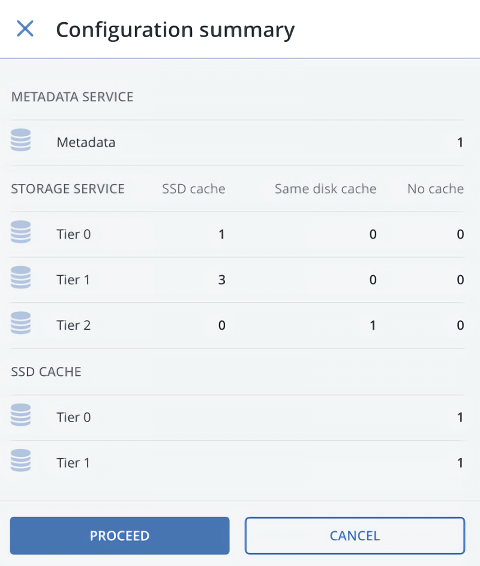
单击加入。可以在基础架构 > 节点屏幕上监视磁盘配置进度。
